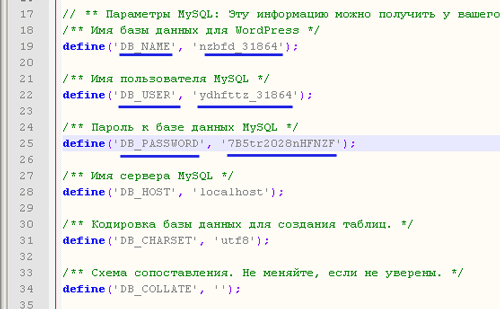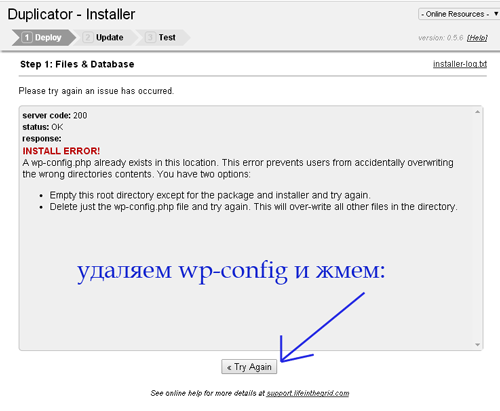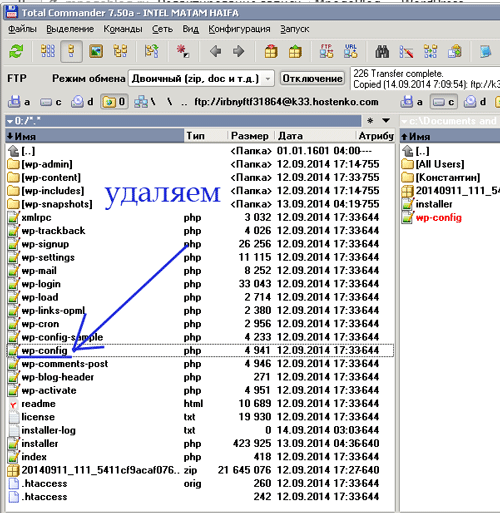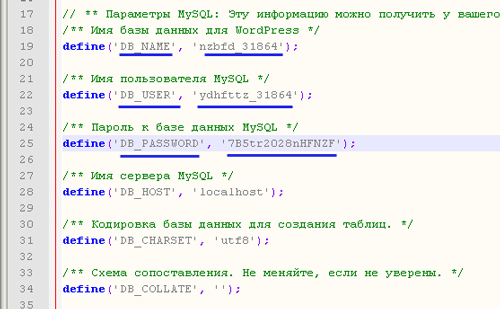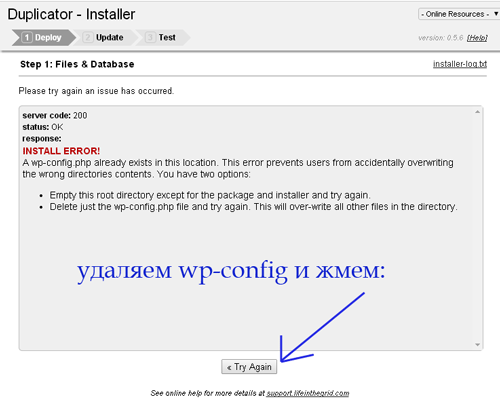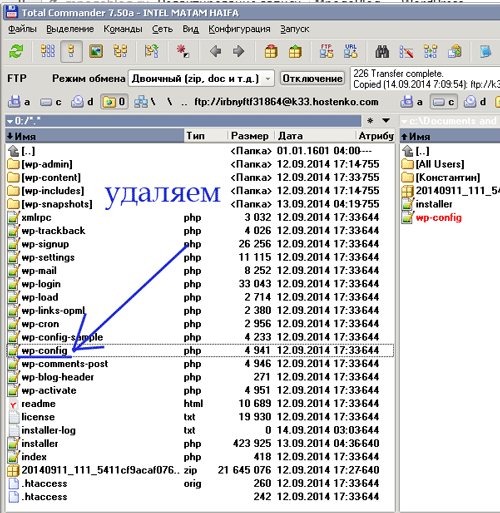Перенос сайта за 10 минут (плагин Duplicator)
Здравствуйте, сегодня поговорим о том как перенести wordpress сайт на другой хостинг, домен, локальный сервер, сделать зеркало сайта, резервную копию и т.д. – все это можно сделать с помощью wordpress плагина – Duplicator – за пару минут и не нужно знать всех хитростей переноса сайта на wordpress.
Скачать исходники для статьи можно ниже
Плагин Duplicator есть на “wordpress.org”:
Количество загрузок: 745,613 – большое количество загрузок!
Сайт плагина: “wordpress.org/plugins/duplicator/”
Плагин не русифицирован, то есть настройки будут на английском языке.
Установка плагина стандартная – через панель управления wordpress сайтом.
После установки и активации плагина – в левом меню панели управления wordpress появиться новый пункт – Duplicator.
Как перенести сайт?
1. Создаем Пакет – для этого заходим во вкладку “Create New” (Создать Новый).
Заходим в пункт “Duplicator” и его подпункт “Packages” (“Пакеты”):
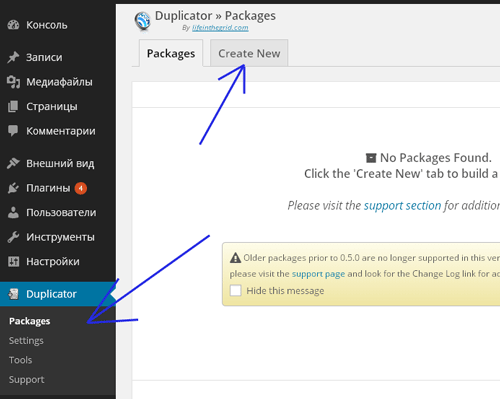
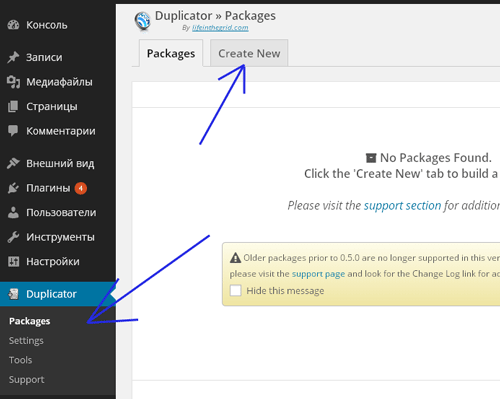
Изначально “Пакетов” (Резервных копий сайтов) у нас нет, для того чтобы их создать нажимаем на вкладку “Create New” (Создать новый):
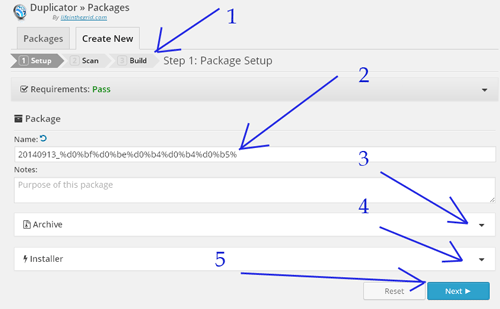
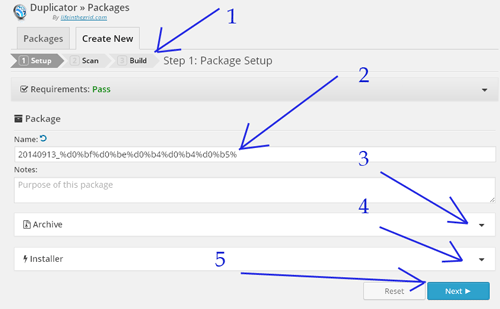
Здесь нам предлагают пройти 3-и шага (стрелочка 1).
2. Шаг 1: Изменяем Имя (Name) Пакета и жмем кнопку Next (Далее).
Все настройки можно оставить по умолчанию
, единственное, что мне пришлось поменять – это имя пакета (стрелочка 2), как видите на скриншоте выше в строке “Name” у меня было: “20140913_%d0%bf%d0%be%d0%b4%d0%b4%d0%b5%”пришлось поменять его на:
“20140913_mnogoblog”
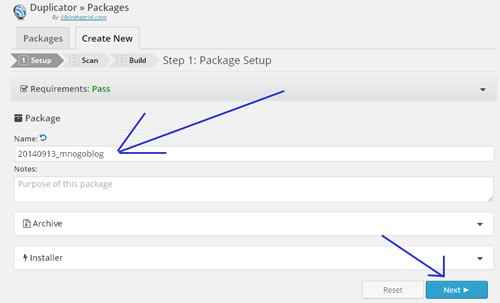
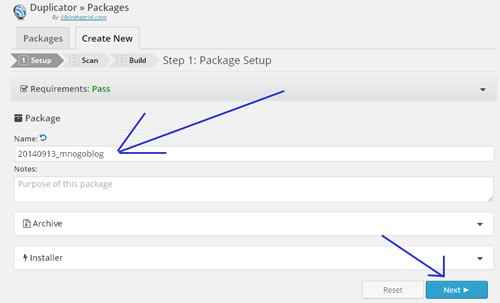
Пакет (Package) состоит из Архива (Archive) и Установщика (Installer).
Архив (Archive) будет включать в себя все ваши файлы WordPress и копию вашей Базы Данных (БД) минус какие-то фильтры, которые были установлены. Для того, чтобы фильтры вступили в силу, необходимо проверить флажок “Включить фильтры” (Enable File Filters или Enable Tablet Filters) для файлов и/или таблиц базы данных.
Для того чтобы включить фильтры для Архива нужно нажать на пункт “Archive” (стрелочка 3 на предыдущем скриншоте) и поставить флажок (галочку) напротив пункта “Enable File Filters” (Включить фильтр файлов):
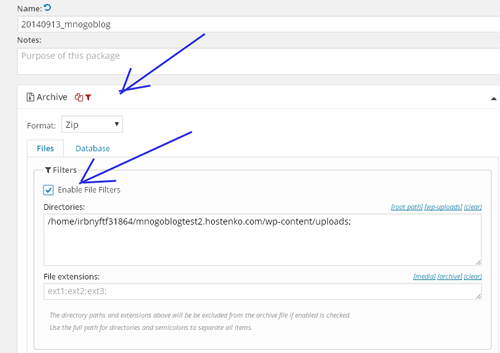
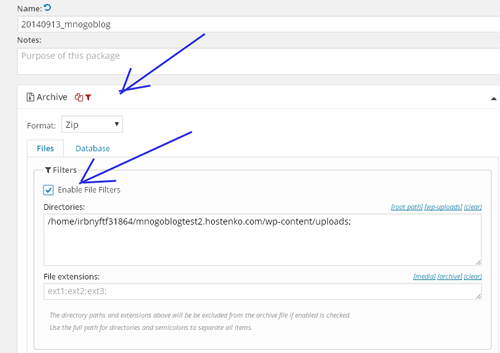
Здесь можно исключить папку “uploads” – куда загружаются все медиафайлы по умолчанию.
Или же если вы хотите включить фильтры для Базы Данных, то нужно выбрать вкладку “Database” и в ней тоже поставить флажок (галочку) напротив пункта “Enable Tablet Filters” (Включить фильтры для таблиц Базы Данных):
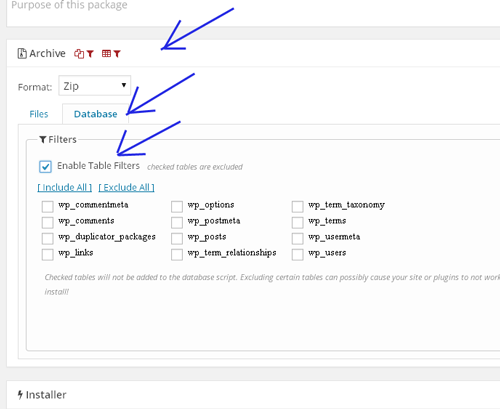
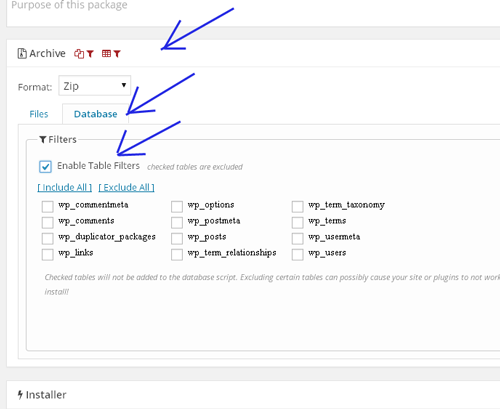
Здесь можно исключить из Архива таблицы Базы Данных, например wp_comments (где хранятся все комментарии вашего сайта).
Пункт “Installer” (стрелка 4 на скриншоте выше) – помогает ускорить установку, однако, можно его не заполнять, так как это можно сделать по ходу создания “Пакета”.
3. Шаг 2: Сканирование сайта.
Далее происходит Сканирование вашего сайта и вам выводятся результаты данного сканирования:
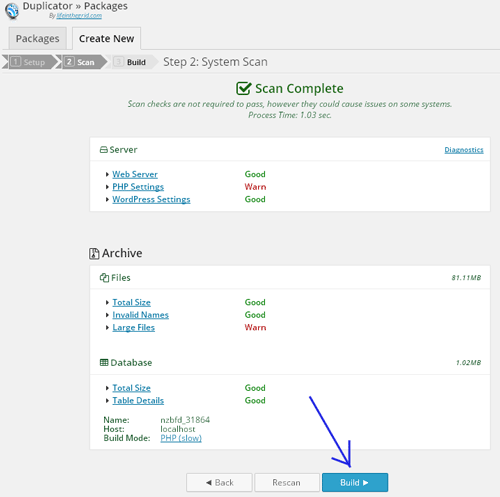
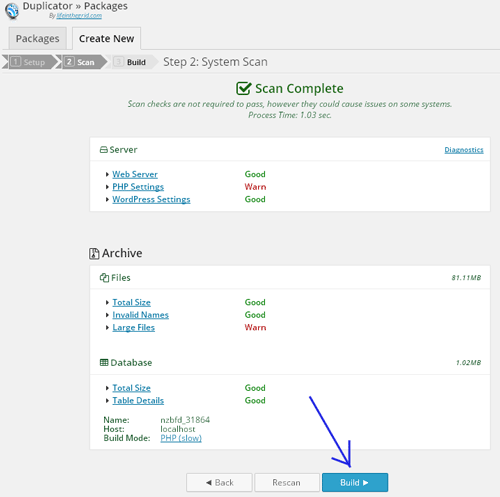
Жмем на кнопку “Build” (“Создать”) – для создания Пакета.
4. Шаг 3: Скачиваем Архив (Archive) и Установщик (Installer) к себе на компьютер.
Создание Пакета может занять несколько минут – зависит от размера вашего сайта.
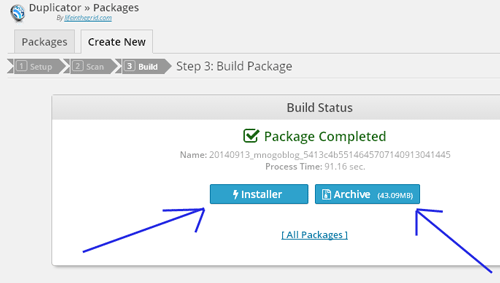
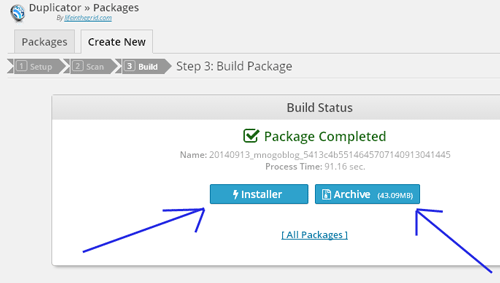
Кликаем по кнопке “Installer” и “Archive” и скачиваем Установщик и Архив на свой компьютер. На кнопке Архив указан размер файлов сайта, если у вас медленный интернет, то придется подождать достаточно долго.
В итоге на компьютер у вас закачаются файлы: php файл (installer.php) и zip-архив с файлами сайта.
5. Закачиваем файл Установщика и Архива в корневой каталог сайта.
Для этого можно воспользоваться ftp загрузчиком (бесплатная программа FileZilla или платная Total Commander) или же воспользоваться “Менеджером Загрузок”, который установлен на вашем хостинге.
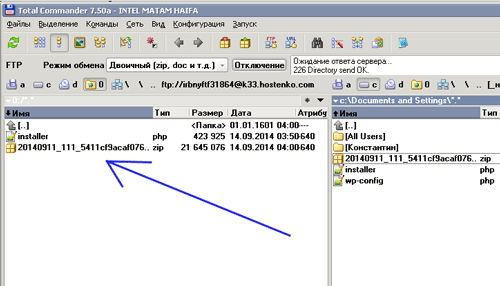
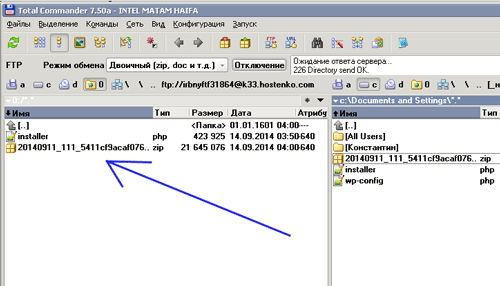
Или так (на скриншоте ниже корневая папка не пуста, на ней уже стоит движок wordpress):
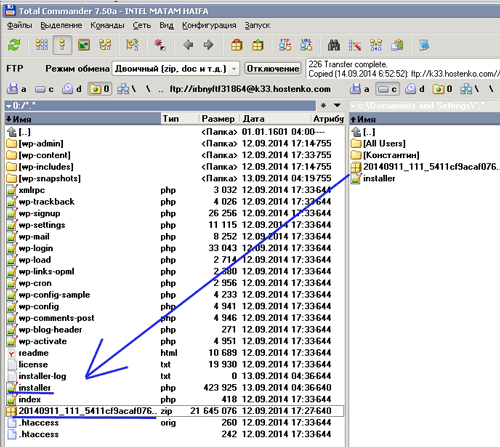
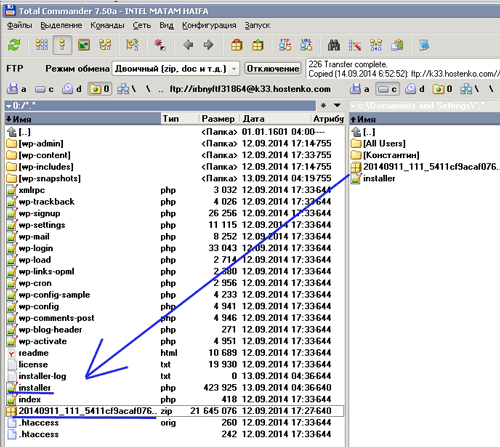
6. Запускаем Установщик (файл installer.php).
Для этого нужно открыть браузер и ввести путь до Установщика (файл installer.php), например, для моего сайта это было бы так:
mnogoblog.ru/installer.php
то есть:
домен сайта/installer.php
После чего у вас появиться следующее окно Установщика:
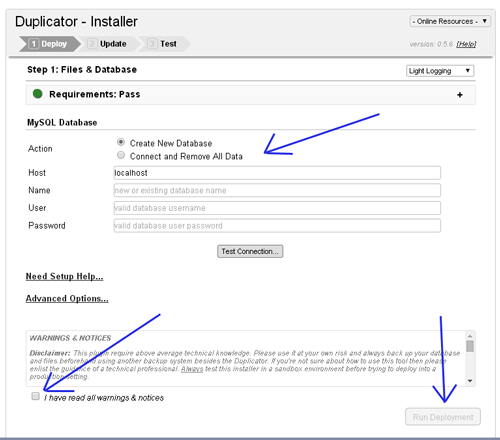
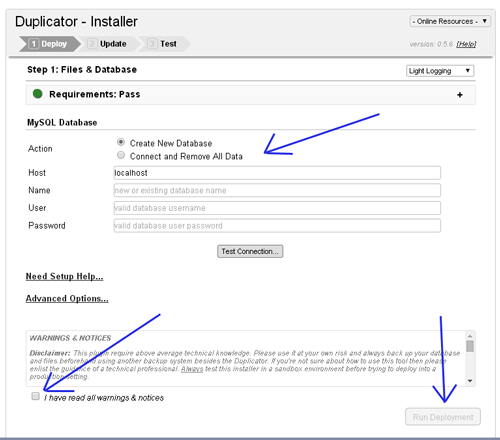
7. Создаем Базу Данных (БД) сайта, пользователя БД и пароль БД.
Через сайт хостинга создаем Базу Данных сайта, пользователя БД и пароль БД и запоминаем их или записываем, так как они нам понадобятся ниже.
Также на хостинге можно воспользоваться автоустановщиком популярных движков: wordpress, joomla и др. – в данном случае вам автоматически создадут БД, пользователя БД и пароль БД – не забудьте их записать.
Далее в Установщике (скриншот ниже) выбираем “Connect and Remove All Data” (“Соединиться и Удалить все данные”), также ставим галочку напротив пункта “I have read all warings and notices” (что вы ознакомлены со всеми предупреждениями и уведомлениями), далее заполняем здесь Name (Имя Базы Данных), User (Пользователь Базы Данных), Password (Пароль) – эти данные вы должны были запомнить или записать, но если вы их забыли или потеряли, то их можно найти на сайте хостинга или же в файле wp_config.php, который лежит в корне сайта (в случае применения автоустановщика):
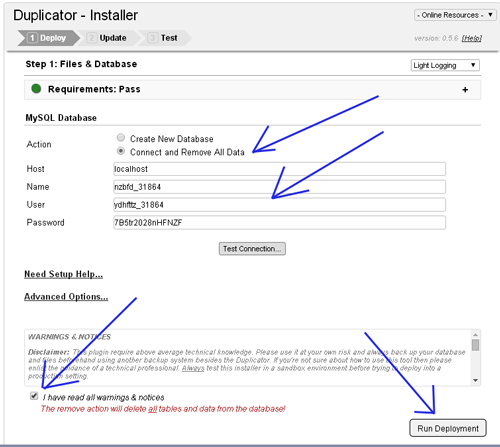
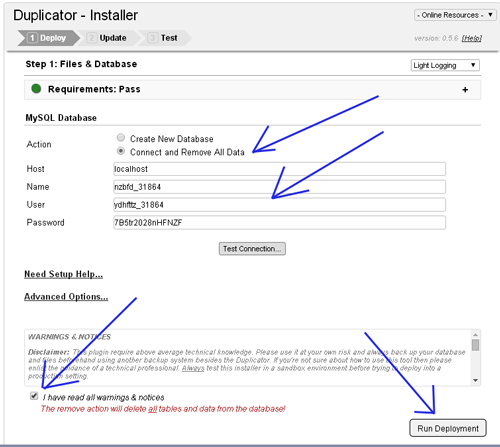
и жмем кнопку “Run Deployment”.
Если вы воспользовались автоустановщиком wordpress, то далее появиться сообщение о том, что нужно удалить файл wp-config.php из корня сайта:
Далее ждем:
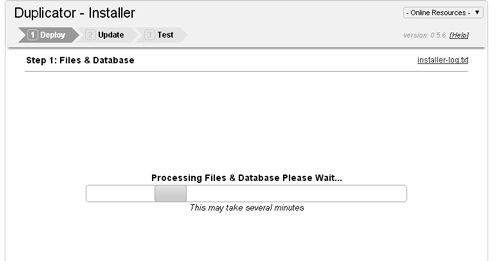
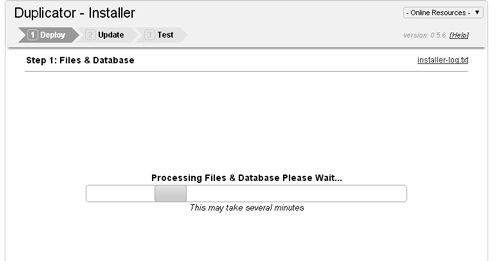
Далее появляется следующее окошко, как видно ниже, я перенес сайт с домена “mnogoblogtest.hostenko.com” на “mnogoblogtest2.hostenko.com”:
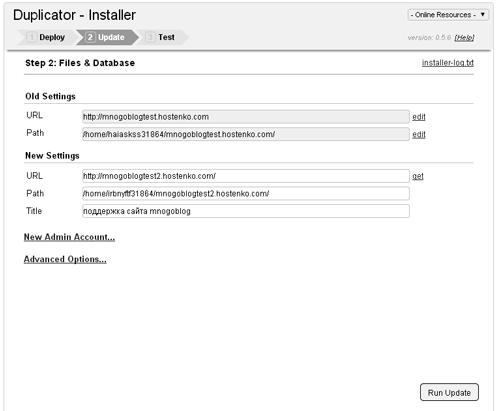
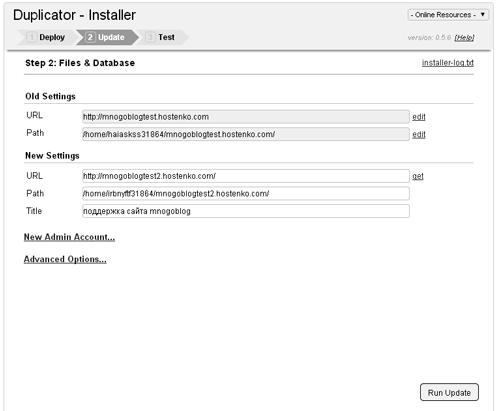
Следующее окошко говорит об окончании установки – здесь вы можете нажать на ссылку “Test Site” (Тест сайта) и посмотреть как он работает после переноса.
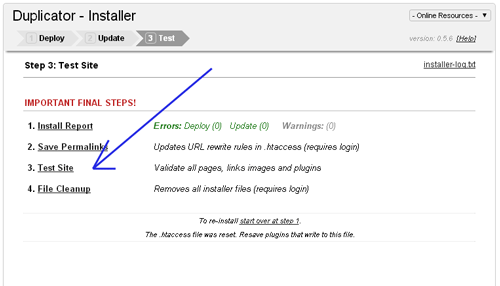
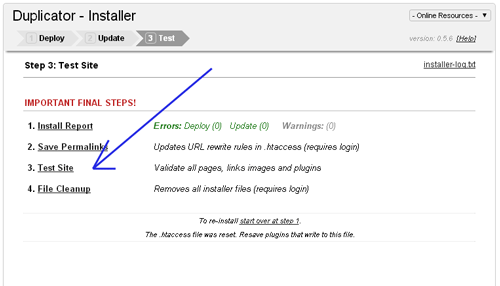
Здесь также нажимаем на ссылку “File Cleanup” – для удаления файлов установщика в целях безопасности.
На этом все!
Плагин Duplicator — переносим сайт WordPress с одного сервера на другой
В ходе работы сайтостроения вы обязательно столкнетесь с процедурой переноса сайта с одного хостинга на другой или же с локального сервера на реальный или наоборот. Сам по себе этот процесс не сложный, но все же он может вызывать затруднения и небольшие хлопоты, тем более у начинающих пользователей.
Сегодня мы рассмотрим один из способов переноса сайта WordPress на локальный и реальный сервер. Это также относится и к переезду с одного на другой хостинг. Для этих целей будем использовать плагин Duplicator, который предназначен для того, чтобы упростить всю эту задачу.
Duplicator — WordPress Migration Plugin
Дупликатор выступает в роли инструмента для копирования, переноса, переезда сайта WordPress с одного места на другое. При этом сохраняет полностью все настройки. Также может быть использован как обычная утилита в резервном копировании сайта вместе с базой данных и системных файлов: ядра WordPress, тем, плагинов и всего остального. При миграции ресурса практически все действия, включая создание базы данных, происходит внутри установщика плагина.
Duplicator
Перенос WordPress с реального сервера на локальный
Очень удобно иметь под рукой на локальном сервере копию своего сайта для будущего тестирования и экспериментов. И чтобы не возиться с экспортированием БД в phpMyAdmin, копирования файлов через FTP, смена адресов и прочих технических деталей. Мы воспользуемся плагином Дупликатор, который значительно облегчит эту работу. Естественно, у вас уже должен быть установлен локальный сервер, рекомендую Open Server. На нем и будем показан пример.
Шаг 1-й
В первую очередь устанавливаем плагин Duplicator на реальном сайте. После чего в боковой панели добавится новый раздел «Duplicator». Настройки можно оставить по умолчанию, но для ознакомления не помешает их просмотреть, особенно если вы приобрели PRO версию.
Мы же сразу переходим на вкладку «Пакеты» где будет находиться список будущих сделанных копий сайта. В правом в верхнем углу жмем на кнопку «Создать новый». Откроется страница для создания копии в три шага: Установка, Сканирование, Создание.
Установка. При нажатии на название спойлера откроется дополнительные параметры. Место где будет сохраняться копии, фильтр БД и данные сервера MySQL. Все можно смело оставлять по умолчанию и жмем кнопку «Далее».
Сканирование. На втором шаге часто встречается предупреждения в виде красного восклицательного знака. Это из-за неопределенности размеров файлов, кэша, если он используется, проверки имен. Не стоит этого пугаться и оно не должно повлиять на корректность создания. Просто поставьте галочку для продолжения и жмем кнопку «Создание».
Создание. На последнем шаге скачиваем архив и файл инсталлятора.
Шаг 2-й
Теперь когда у нас есть копия сайта мы создаем на локальном сервере (Open Server) в папке domains новую папку, к примеру, wpdemo. Сюда же перемещаем ранее скаченные два файла: архив, installer.php. В адресной строке пишем адрес http://wpdemo/installer.php. Попадаем снова на установку в четыре шага.
Deployment (Развертывание). И сразу на первом шаге может возникнуть ошибка, в которой говорится что файл архива не найден. Это скорее связано с неточным названием, поэтому просто скопируйте название файла (скрин ниже) в инсталляторе и переименуйте на него архив, а затем перезагрузите страницу. Жмем Next.
Install Database (Установка базы данных). В первой пункте «Action» выбираем «Create New Database» — создать новую БД. Можно также выбрать «Connect and Remove All Data» — подключиться к уже существующей БД, то есть она заранее должна была быть создана. Лучше выбрать новую, чтобы не возиться с лишними действиями. Во втором пункте даем любое название БД и указываем коренного юзера (root). Поле ввода пароля оставляем пустым и жмем Next.
На оставшихся двух шагах менять ничего не нужно, нажимаем просто Next. Дальше переходите по адресу http://wpdemo/ и можете проводить над сайтом задуманные нововведения.
Перенос WordPress с локального сервера на реальный
Работа с переездом локального на реальный сервер, точно так же как с одного хостинга на другой, ничем не отличается от вышеописанных действий. За исключением некоторых деталий, а именно:
Файл архива и installer.php загружаем на сервер в папку public_html
И главное, на втором шаге в установке базы данных выбрать первый пункт «Connect and Remove All Data» — установка в уже имеющеюся БД. Это связано с тем, что в бесплатной версии плагина нет возможности с соединением cPanel. Поэтому придется сделать следующие:
- Зайти в cPanel в раздел MySQL
- Создать новую БД с любым названием (обязательно запомните или запишите)
- Создать нового пользователя и пароль (также записать)
- Добавить пользователя в ранее созданную БД
- Открыть доступ пользователю ко всем правам и нажать на кнопку «Внести изменения»
Полученные данные: пользователь, имя БД, пароль вписать в соответствующие поля (смотрите скрин ниже).
После чего нажмите на Test, чтобы проверить соединение с БД, и продолжайте штатно устанавливать. Если появятся вопросы или что-то не будет получаться, пишите в комментариях, постараюсь помочь.
Duplicator WordPress — как пользоваться плагином для переноса сайта на другой хостинг и домен
Учитывая возникающие проблемы при переносе сайтов, большинство пользователей пользуется специальными плагинами. Одним из лучших расширений для переноса сайтов на WordPress является Duplicator, который позволяет осуществить миграцию проекта с одного хостинга на другой, затратив на это минимум нервов и времени. При этом после переноса не требуется вносить изменения и правки в код сайта для его стабильной работы.
Установка Duplicator на WordPress
Инсталляция плагина Duplicator ничем не отличается от установки обычных расширений к CMS WordPress. Откройте консоль управления сайтом и выберите в меню Плагины >> Добавить новый. В верхнем правом углу введите в поиске слово «Duplicator» и дождитесь окончания поиска.
Затем кликните на кнопку «Установить» рядом с плагином Duplicator — WordPress Migration Plugin (полное название «Дубликатора») и активируйте расширение.
Инструкция по созданию бекапа при помощи плагина
Чтобы перенести сайт на другой хостинг необходимо создать пакет данных. Первым делом в сайдбаре консоли кликните кнопку Duplicator и в верхнем правом углу нажмите «Создать новый».
На открывшейся странице смените название пакета на любое желаемое и нажмите кнопку «Далее». Во вкладках «Хранилище», «Установщик» и «Архив» все нужно оставить по умолчанию.
Дождитесь окончания сканирования сайта, отметьте галочкой пункт «Да, продолжить процесс построения!» и кликните кнопку «Создание».
При возникновении ошибок сканирования необходимо устранить их до создания копии проекта, иначе после его восстановления сайт будет работать некорректно.
Когда процесс создания бекапа сайта будет окончен, скачиваем архив и установщик на свой компьютер. В архиве лежат все файлы вашего сайта, а инсталлятор необходим для развертывания проекта на другом хостинге.
Полезный совет
При построении проекта может возникнуть ошибка «This server cannot complete the build due to setup constraints», означающая, что сервер остановил создание пакета данных. Первым делом откройте вкладку «Попробуйте еще раз» и нажмите кнопку «Retry Package Build». Если ошибка повторилась, то необходимо изменить таймаут исполнения скриптом команд. Обратитесь к хостинг-провайдеру для изменения параметра сервера «PHP Max Execution».
Перенос сайта к другому хостеру
Для развертки сайта на новом сервере потребуется загрузить файл установщика и архив с данными на хостинг в корневую папку домена. Выполнить данное действие можно как при помощи FTP, так и через файл-менеджер в панели хостера. Следом необходимо создать на новом хостинге базу данных и пользователя с паролем.
Когда все процедуры завершены, открываем в браузере инсталлятор по ссылке http://название_вашего_сайта/installer.php. На странице установщика необходимо выбрать вкладку «Connect and Remove All Data», которая подразумевает подключение к уже имеющейся базе и ввести данные свежесозданной базы данных.
Нажмите кнопку «Test Connection» (Протестировать соединение), и если расширение указало на успешное подключение к базе, кликаем «Далее».
По окончании распаковки проекта закройте вкладку с инсталлятором и перейдите на сайт. Процедура переноса сайта при помощи Duplicator завершена.
У меня вы можете заказать перенос сайта на другой хостинг и домен.
Как перенести WP сайт с помощью плагина Duplicator?
Приветствую, друзья. Какой бы надежный хостинг вы не выбрали, всегда остаётся вероятность того, что рано или поздно возникнет необходимость перенести WordPress сайт на другой хостинг. Кроме того, особенно у веб мастеров, частенько возникают случаи когда нужно перенести сайт как он есть, на совершенно другой, новый домен. В том числе и с локального сервера. Для этого, как нельзя лучше, подойдет великолепный, бесплатный плагин Duplicator.
Вообще говоря, метод для переноса сайтов используемый этим плагином не нов. Очень похожую систему использует например, популярный премиум плагин BackupBuddy. Правда Duplicator в отличие от BB, не умеет делать продвинутые бекапы по расписанию и отсылать их в облако, но своё основное предназначение — перенос сайта он делает очень хорошо.
Установка и настройки плагина
Установка стандартная. Активируем плагин и переходим к настройкам — Ваша админка — Duplicator. Можно заглянуть в раздел Settings, но трогать там ничего для большинства случаев не нужно. Всё настроено заранее. Как пел Владимир Семенович — «Там хорошо, но нам туда не надо…». Единственным исключением может стать установка галочки в чекбокс «Attempt Network Keep Alive» в том случае, если у сайта очень большой размер и соответственно, будут создаваться большие архивы. Я же переносил тестовый сайт весом чуть более 50мб и экспериментировать с этой настройкой не стал.
Теперь для дальнейшего переноса сайта нам нужно создать сам архив сайта и специальный файлик — installer.php. Рекомендую так же, перед переносом очистить кеш или отключить плагин кеширование вовсе. Заодно возможно, стоит и поудалять давно не используемые плагины, если таковые есть.
Начинаем работу с файлами
Переходим в радел Packages и жмем закладку Create New. Скрипт сам предложит название будущего архива (бекапа) и его описание (не обязательно). Можете оставить всё как предложит плагин. В закладках Archive (фильтры для архивации) и Installer (настройки запускающего файла) ничего не трогаем.
Жмем кнопку Next справа внизу и переходим к следующему шагу. После автоматического сканирования плагин выдаст информацию Scan Complete где все позиции должны быть отмечены зелеными галочками. Если это не так, то с каждым отдельным случаем следует разбираться детально. Возможно, стоит подключить поддержку вашего хостинга.
Далее жмем кнопку Build. Плагин создаст архив сайта и файл — инсталлер. Оба файла вам нужно скачать к себе на локальный компьютер.
Переносим сайт
Предварительно вам обязательно нужно подготовить место для переноса на новом хостинге. Прописать нужные DNS сервера вашего хостера для нового домена и создать пустую директорию для самого сайта. И конечно, создать новую, пустую базу данных. Тут же запишите все данные новой БД, они понадобятся на следующем шаге.
Теперь просто копируете с помощью любого FTP клиента как есть скачанный заранее архив и файлик installer.php в корневую директорию.
После этого открывает браузер и вводите ваш домен + installer.php. Например так — http://site.ru/installer.php и нажимаете Enter.
Сработает скрипт инсталлера и вы увидите следующую страницу:
Тут введите данные вашей новой базы данных. Host (по умолчанию localhost или уточните у своего хост провайдера), название базы данных, имя пользователя и пароль. И жмите Test Connection (тест соединения с БД и сервером) или сразу Run Deployment для начала установки. В разделе Advanced Options можно по желанию изменить логин и пароль для входа в WP админку.
Вот и вся процедура по переносу WordPress сайта. Плагин распакует ваш архив и перенесёт все настройки. Можете входить в админку на новом сайте. Описание получилось длинным, но по сути всё очень просто и последовательно. Мой тестовый сайт переехал в итоге на новый домен примерно за 15 минут. Не забудьте потом удалить сам плагин и архив с нового сайта после переноса.
Единственный небольшой, замеченный баг — были некорректно перенесены картинки с кириллицей в названии файла. Ну это довольно старая проблема. Мой вам совет на будущее — возьмите за привычку всегда используйте в названиях фалов только латинские символы. Например — kartinka.jpeg Потом, при выводе на страницах сайта, вы всегда сможете назвать её уже так как вам захочется. Хоть на китайском 🙂
Страница плагина
Ниже видео с наглядной инструкцией:
Duplicator — WordPress Migration Plugin — Плагин для WordPress
With over 15 million downloads Duplicator successfully gives WordPress users the ability to migrate, copy, move or clone a site from one location to another and also serves as a simple backup utility. Duplicator handles serialized and base64 serialized replacements. Standard WordPress migration and WordPress backups are easily handled by this plugin as are zero downtime migrations.
For complete details visit snapcreek.com.
Quick Video Demo
Overview
Duplicator позволяет вам:
- Move, migrate or clone a WordPress site between domains or hosts with zero downtime
- Pull down a live site to localhost for development
- Transfer a WordPress site from one host to another
- Manually backup a WordPress site or parts of a site
- Duplicate a live site to a staging area or vice versa
- Bundle up an entire WordPress site for easy reuse or distribution
- Perform a full WordPress migration without struggling with messy import/export sql scripts
Migrate WordPress and Run WordPress Backups
Duplicator creates a package that bundles all the site’s plugins, themes, content, database and WordPress files into a simple zip file called a package. This package can then be used to easily migrate a WordPress site to any location you wish. Move on the same server, across servers and pretty much any location a WordPress site can be hosted. WordPress is not required for installation since the package contains all site files.
Improve Your Workflow with Pre-Bundled Sites
Duplicator lets you make your own preconfigured sites to eliminate rework. Instead of manually configuring your favorite theme, set of plugins or content over and over, now just configure a single site and bundle it up into a Duplicator package. Once you have the bundled site, you can migrate the WordPress site over and over to different locations to instantly create many preconfigured sites!
Duplicator Pro
Duplicator Pro takes Duplicator to the next level with features you’ll really appreciate, such as:
- Scheduled backups
- Cloud Storage to Dropbox, Google Drive, Microsoft OneDrive, Amazon S3 and FTP/SFTP
- Multi-threaded to support larger web sites & databases
- Migrate an entire multisite WordPress network in one shot
- Install a multisite subsite as a new standalone website
- Database and user creation in the installer with cPanel API
- Connect to cPanel directly from installer
- Email notifications
- Профессиональная поддержка
- … и многое другое!
Check out Duplicator Pro today!
Please Note
The underlying logic to backup WordPress, move WordPress and transfer WordPress are complex and it’s impossible to know how each system is setup; this is why your feedback is important to us. Thanks for helping us to make WordPress the best blogging platform in the world.
Disclaimer
This plugin does require some technical knowledge. If you plan to migrate WordPress or backup WordPress please use it at your own risk and don’t forget to back up your files and databases beforehand. If you need to move or backup WordPress and would like additional help please visit the Duplicator resources section .
Active Contributors
- Does Duplicator have a knowledge base or FAQ?
Yes. Please see all documents at snapcreek.com.
- Инструкция по установке
- Upload
duplicatorfolder to the/wp-content/plugins/directory - Активируйте плагин используя меню ‘Плагины’ в WordPress
- Click on the Duplicator link from the main menu
- Check out the help by clicking the help icon and create your first package.
Duplicator требует PHP 5.3 или выше.
- Upload
- Are there any videos I can watch?
Yes. Please see the video section on the FAQ.
- Is this plugin compatible with WordPress multisite (MU)?
Duplicator isn’t, however Duplicator Pro supports full multisite network migrations/backups and also can install a multisite subsite as a standalone site.
- Where can I get more help and support for this plugin?
Visit the Duplicator support section at snapcreek.com
«Duplicator — WordPress Migration Plugin» — проект с открытым исходным кодом. В развитие плагина внесли свой вклад следующие участники:
УчастникиКак перенести WordPress сайт с помощью плагина Duplicator? — Блог Агронавта
Приветствую, друзья. Какой бы надежный хостинг вы не выбрали, всегда остаётся вероятность того, что рано или поздно возникнет необходимость перенести WordPress сайт на другой хостинг. Кроме того, особенно у веб мастеров, частенько возникают случаи когда нужно перенести сайт как он есть, на совершенно другой, новый домен. В том числе и с локального сервера. Для этого, как нельзя лучше, подойдет великолепный, бесплатный плагин Duplicator.
Вообще говоря, метод для переноса сайтов используемый этим плагином не нов. Очень похожую систему использует например, популярный премиум плагин BackupBuddy. Правда Duplicator в отличие от BB, не умеет делать продвинутые бекапы по расписанию и отсылать их в облако, но своё основное предназначение — перенос сайта он делает очень хорошо.
Установка и настройки плагина
Установка стандартная. Активируем плагин и переходим к настройкам — Ваша админка — Duplicator. Можно заглянуть в раздел Settings, но трогать там ничего для большинства случаев не нужно. Всё настроено заранее. Как пел Владимир Семенович — «Там хорошо, но нам туда не надо…». Единственным исключением может стать установка галочки в чекбокс «Attempt Network Keep Alive» в том случае, если у сайта очень большой размер и соответственно, будут создаваться большие архивы. Я же переносил тестовый сайт весом чуть более 50мб и экспериментировать с этой настройкой не стал.
Теперь для дальнейшего переноса сайта нам нужно создать сам архив сайта и специальный файлик — installer.php. Рекомендую так же, перед переносом очистить кеш или отключить плагин кеширование вовсе. Заодно возможно, стоит и поудалять давно не используемые плагины, если таковые есть.
Начинаем работу с файлами
Переходим в радел Packages и жмем закладку Create New. Скрипт сам предложит название будущего архива (бекапа) и его описание (не обязательно). Можете оставить всё как предложит плагин. В закладках Archive (фильтры для архивации) и Installer (настройки запускающего файла) ничего не трогаем.
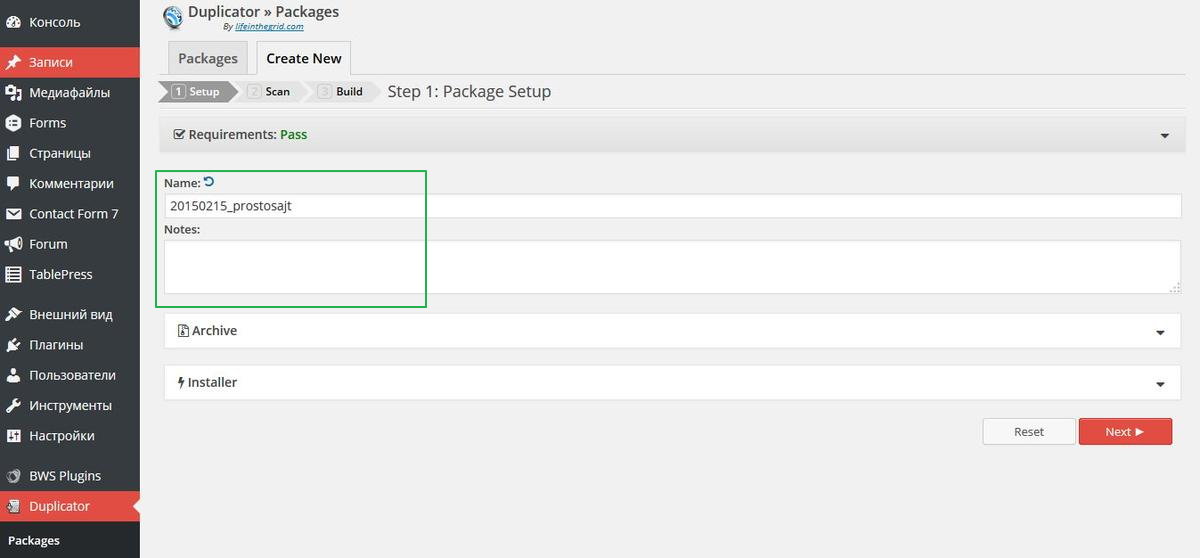
Жмем кнопку Next справа внизу и переходим к следующему шагу. После автоматического сканирования плагин выдаст информацию Scan Complete где все позиции должны быть отмечены зелеными галочками. Если это не так, то с каждым отдельным случаем следует разбираться детально. Возможно, стоит подключить поддержку вашего хостинга.
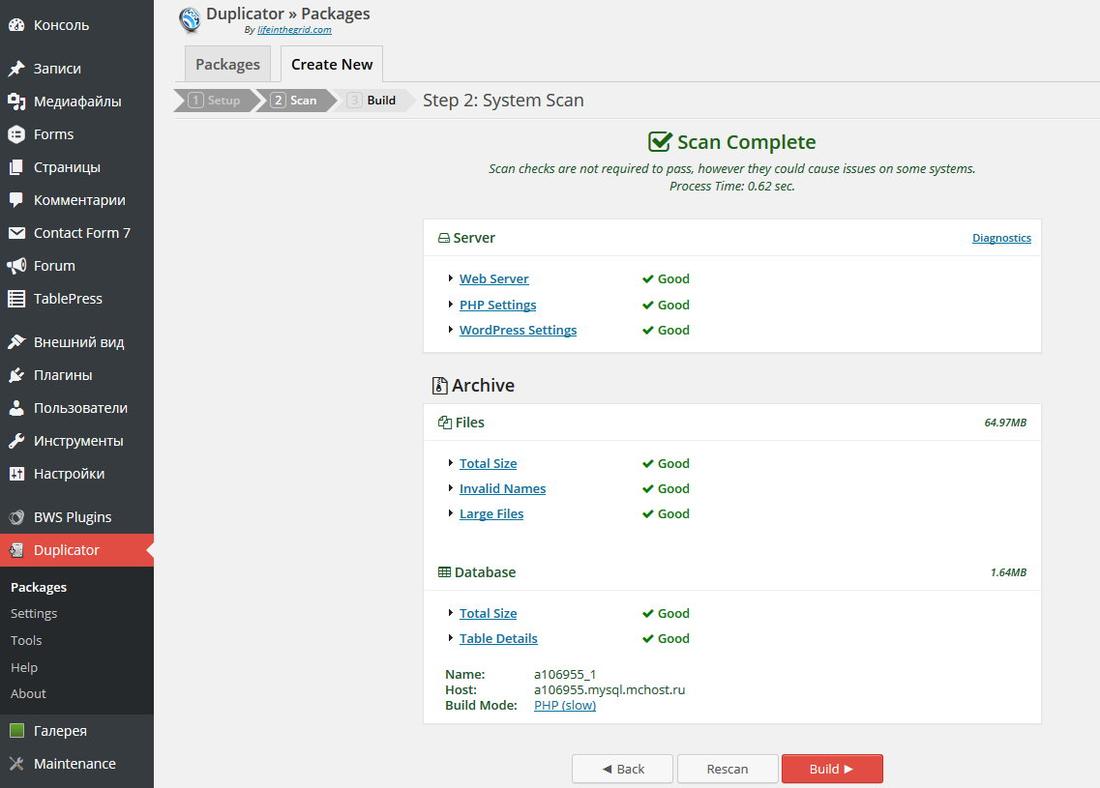
Далее жмем кнопку Build. Плагин создаст архив сайта и файл — инсталлер. Оба файла вам нужно скачать к себе на локальный компьютер.
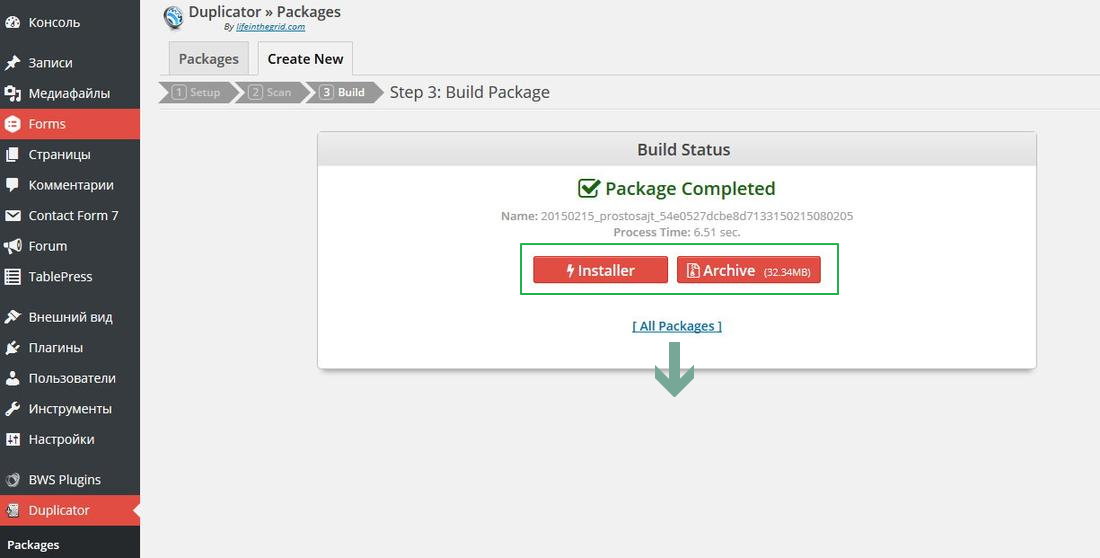
Переносим сайт
Предварительно вам обязательно нужно подготовить место для переноса на новом хостинге. Прописать нужные DNS сервера вашего хостера для нового домена и создать пустую директорию для самого сайта. И конечно, создать новую, пустую базу данных. Тут же запишите все данные новой БД, они понадобятся на следующем шаге.
Теперь просто копируете с помощью любого FTP клиента как есть скачанный заранее архив и файлик installer.php в корневую директорию.
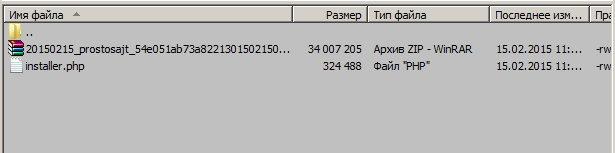
После этого открывает браузер и вводите ваш домен + installer.php. Например так — http://site.ru/installer.php и нажимаете Enter.
Сработает скрипт инсталлера и вы увидите следующую страницу:
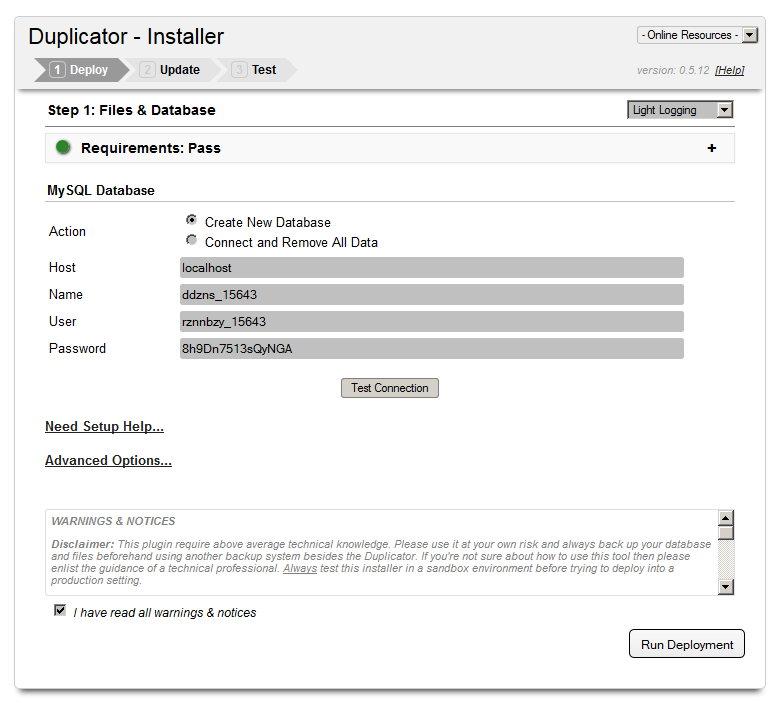
Тут введите данные вашей новой базы данных. Host (по умолчанию localhost или уточните у своего хост провайдера), название базы данных, имя пользователя и пароль. И жмите Test Connection (тест соединения с БД и сервером) или сразу Run Deployment для начала установки. В разделе Advanced Options можно по желанию изменить логин и пароль для входа в WP админку.
Вот и вся процедура по переносу WordPress сайта. Плагин распакует ваш архив и перенесёт все настройки. Можете входить в админку на новом сайте. Описание получилось длинным, но по сути всё очень просто и последовательно. Мой тестовый сайт переехал в итоге на новый домен примерно за 15 минут. Не забудьте потом удалить сам плагин и архив с нового сайта после переноса.
Единственный небольшой, замеченный баг — были некорректно перенесены картинки с кириллицей в названии файла. Ну это довольно старая проблема. Мой вам совет на будущее — возьмите за привычку всегда используйте в названиях фалов только латинские символы. Например — kartinka.jpeg Потом, при выводе на страницах сайта, вы всегда сможете назвать её уже так как вам захочется. Хоть на китайском 
Страница плагина
Ниже видео с наглядной инструкцией:
Обновлено 23/04/15
Как перенести сайт?
1. Создаем Пакет — для этого заходим во вкладку «Create New» (Создать Новый).
Заходим в пункт «Duplicator» и его подпункт «Packages» («Пакеты»):
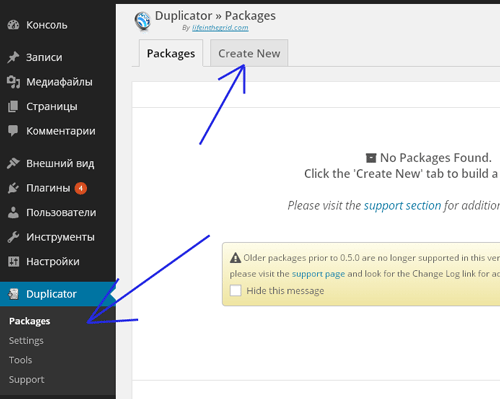
Изначально «Пакетов» (Резервных копий сайтов) у нас нет, для того чтобы их создать нажимаем на вкладку «Create New» (Создать новый):
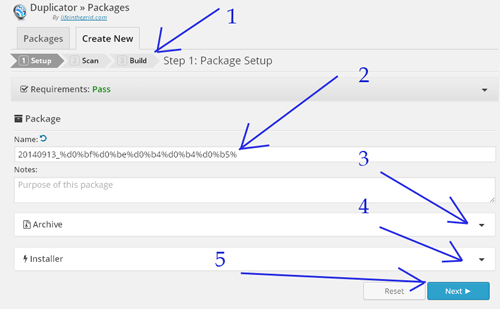
Здесь нам предлагают пройти 3-и шага (стрелочка 1).
2. Шаг 1: Изменяем Имя (Name) Пакета и жмем кнопку Next (Далее).
Все настройки можно оставить по умолчанию, единственное, что мне пришлось поменять — это имя пакета (стрелочка 2), как видите на скриншоте выше в строке «Name» у меня было: «20140913_%d0%bf%d0%be%d0%b4%d0%b4%d0%b5%»
пришлось поменять его на:
«20140913_mnogoblog»
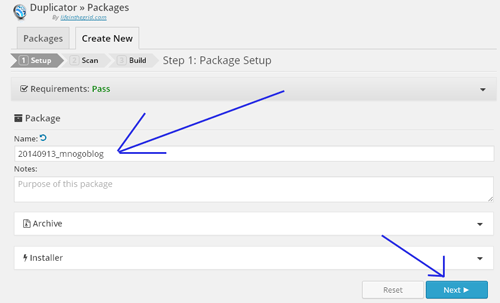
Пакет (Package) состоит из Архива (Archive) и Установщика (Installer).
Архив (Archive) будет включать в себя все ваши файлы WordPress и копию вашей Базы Данных (БД) минус какие-то фильтры, которые были установлены. Для того, чтобы фильтры вступили в силу, необходимо проверить флажок «Включить фильтры» (Enable File Filters или Enable Tablet Filters) для файлов и/или таблиц базы данных.
Для того чтобы включить фильтры для Архива нужно нажать на пункт «Archive» (стрелочка 3 на предыдущем скриншоте) и поставить флажок (галочку) напротив пункта «Enable File Filters» (Включить фильтр файлов):
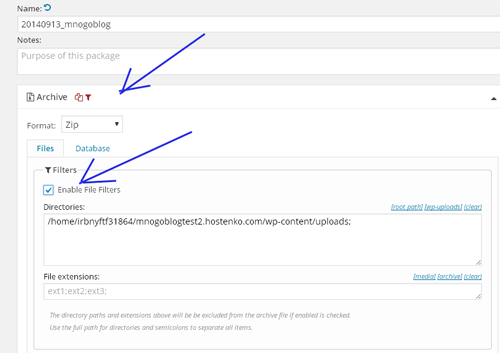
Здесь можно исключить папку «uploads» — куда загружаются все медиафайлы по умолчанию.
Или же если вы хотите включить фильтры для Базы Данных, то нужно выбрать вкладку «Database» и в ней тоже поставить флажок (галочку) напротив пункта «Enable Tablet Filters» (Включить фильтры для таблиц Базы Данных):
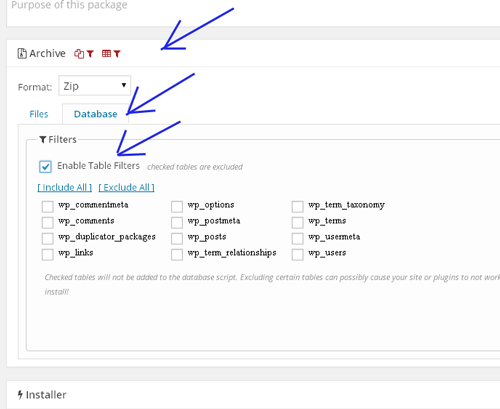
Здесь можно исключить из Архива таблицы Базы Данных, например wp_comments (где хранятся все комментарии вашего сайта).
Пункт «Installer» (стрелка 4 на скриншоте выше) — помогает ускорить установку, однако, можно его не заполнять, так как это можно сделать по ходу создания «Пакета».
3. Шаг 2: Сканирование сайта.
Далее происходит Сканирование вашего сайта и вам выводятся результаты данного сканирования:
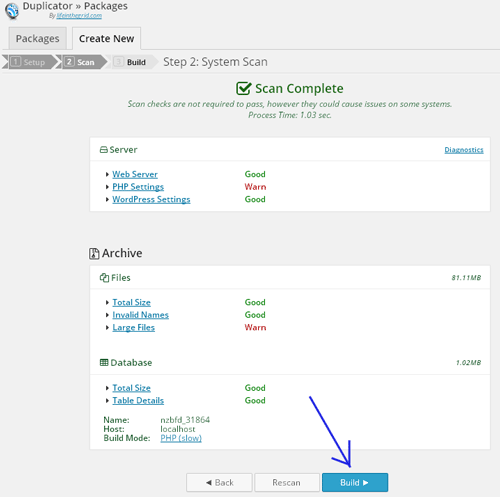
Жмем на кнопку «Build» («Создать») — для создания Пакета.
4. Шаг 3: Скачиваем Архив (Archive) и Установщик (Installer) к себе на компьютер.
Создание Пакета может занять несколько минут — зависит от размера вашего сайта.
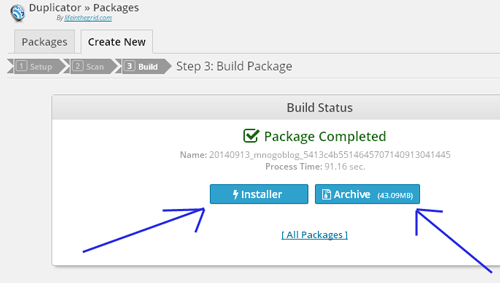
Кликаем по кнопке «Installer» и «Archive» и скачиваем Установщик и Архив на свой компьютер. На кнопке Архив указан размер файлов сайта, если у вас медленный интернет, то придется подождать достаточно долго.
В итоге на компьютер у вас закачаются файлы: php файл (installer.php) и zip-архив с файлами сайта.
5. Закачиваем файл Установщика и Архива в корневой каталог сайта.
Для этого можно воспользоваться ftp загрузчиком (бесплатная программа FileZilla или платная Total Commander) или же воспользоваться «Менеджером Загрузок», который установлен на вашем хостинге.
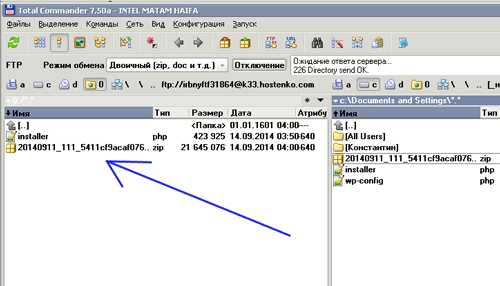
Или так (на скриншоте ниже корневая папка не пуста, на ней уже стоит движок wordpress):
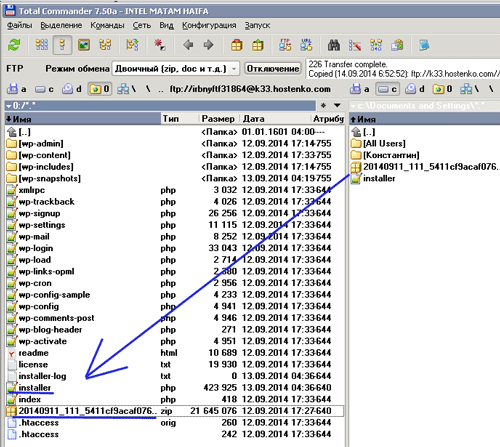
6. Запускаем Установщик (файл installer.php).
Для этого нужно открыть браузер и ввести путь до Установщика (файл installer.php), например, для моего сайта это было бы так:
mnogoblog.ru/installer.php
то есть:
домен сайта/installer.php
После чего у вас появиться следующее окно Установщика:
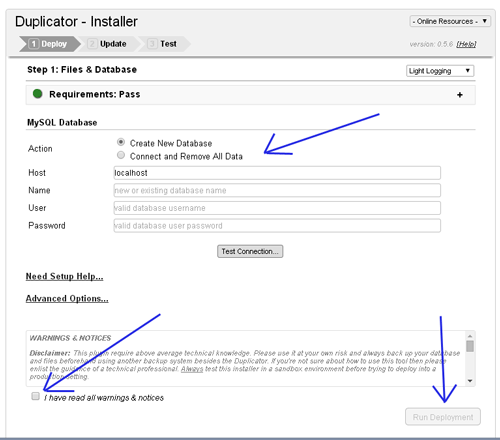
7. Создаем Базу Данных (БД) сайта, пользователя БД и пароль БД.
Через сайт хостинга создаем Базу Данных сайта, пользователя БД и пароль БД и запоминаем их или записываем, так как они нам понадобятся ниже.
Также на хостинге можно воспользоваться автоустановщиком популярных движков: wordpress, joomla и др. — в данном случае вам автоматически создадут БД, пользователя БД и пароль БД — не забудьте их записать.
Далее в Установщике (скриншот ниже) выбираем «Connect and Remove All Data» («Соединиться и Удалить все данные»), также ставим галочку напротив пункта «I have read all warings and notices» (что вы ознакомлены со всеми предупреждениями и уведомлениями), далее заполняем здесь Name (Имя Базы Данных), User (Пользователь Базы Данных), Password (Пароль) — эти данные вы должны были запомнить или записать, но если вы их забыли или потеряли, то их можно найти на сайте хостинга или же в файле wp_config.php, который лежит в корне сайта (в случае применения автоустановщика):
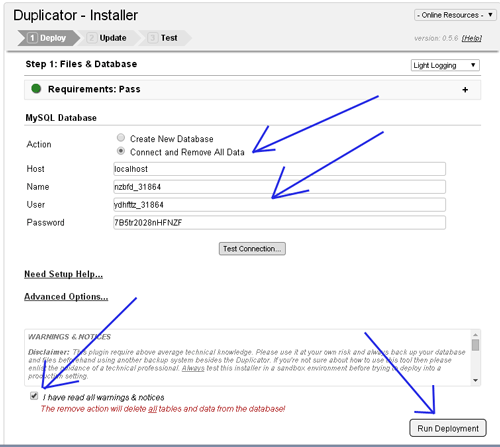
и жмем кнопку «Run Deployment».
Если вы воспользовались автоустановщиком wordpress, то далее появиться сообщение о том, что нужно удалить файл wp-config.php из корня сайта:
Далее ждем:
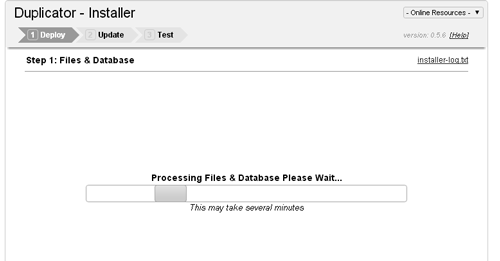
Далее появляется следующее окошко, как видно ниже, я перенес сайт с домена «mnogoblogtest.hostenko.com» на «mnogoblogtest2.hostenko.com»:
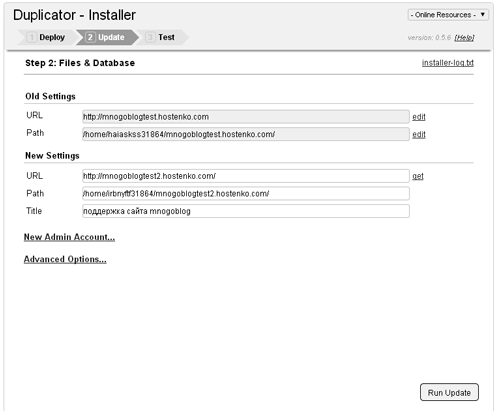
Следующее окошко говорит об окончании установки — здесь вы можете нажать на ссылку «Test Site» (Тест сайта) и посмотреть как он работает после переноса.
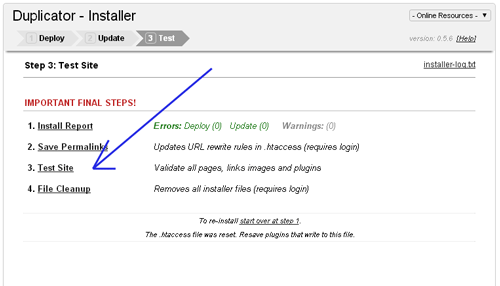
Здесь также нажимаем на ссылку «File Cleanup» — для удаления файлов установщика в целях безопасности.
На этом все!
9 лучших плагинов WordPress для миграции
В этой статье мы рассмотрим перенос сайта WordPress на другой хостинг с помощью специализированных плагинов для миграции. Но прежде ознакомимся с некоторыми основами:

Перенос сайта требует нескольких шагов, осуществляемых вручную. Нужно продублировать данные, скопировать контент, файлы и изображения в корректные деревья каталогов, восстановить базу данных, переместить и повторно развернуть плагины и виджеты. А также протестировать, чтобы убедиться, что весь процесс был завершен без ошибок.
Для сайта, содержащего тысячи публикаций и изображений, этот процесс может быть долгим и трудоемким. Существует риск потери данных и недоступности сайта, если миграция выполнена неправильно.
Специализированные плагины могут упростить этот процесс, обеспечивая простую настройку, автоматическое резервное копирование данных в процессе миграции, а также подтверждение того, что данные не повреждены.
Заинтересовались? Тогда перейдем к обзору специализированных плагинов!

Один из самых популярных плагинов для миграции в экосистеме WordPress. Имеет на своем счету свыше 500 тысяч активных установок и среднюю оценку 4,9 из 5. Хотя сегодня мы представляем его как плагин для миграции, он также есть в нашем списке «10 WordPress плагинов для резервного копирования WordPress, о которых необходимо знать» Бесплатная версия доступна в каталоге плагинов на WordPress.org, но есть и премиум версия, стоимостью от $49.
Duplicator – это мощный инструмент, предназначенный для того, чтобы администратор мог дублировать, создавать резервную копию, перемещать и осуществлять процедуру переноса сайта на другой хостинг.
Трехшаговый мастер настройки поможет установить пакет, состоящий из отдельного zip файла (архива) и установщика, просканировать возможные проблемы с настройками сервера, архивными файлами и таблицами базы данных, а затем собрать пакет. Можно настроить пакет так, чтобы исключить определенные директории, типы файлов и таблицы базы данных. Для просмотра доступны подробные отчеты на каждой стадии миграции, а также инструмент ведения логов последних сборок.
Установка нового сайта из ранее созданного пакета осуществляется открытием файла установки через браузер. Другой мастер настройки, состоящий из трех шагов, проведет извлечение всех файлов из архива и создание новой базы данных, выполнение обновлений базы данных и тестирование сайта. Предоставляется отчет с кратким описанием любых возможных ошибок и предупреждений после завершения установки.
Полная документация с видео уроками находится на сайте разработчиков. Но они честно предупреждают, что Duplicator не для новичков и требует технических знаний выше среднего. Полная поддержка предоставляется покупателям премиум версии плагина – Duplicator Pro. Переход на версию Pro открывает дополнительные возможности, такие как планируемое резервное копирование, поддержка копирования на Dropbox, Google Drive и FTP, лицензии на несколько сайтов и шаблоны пакета.
В настоящее время не рекомендуется использовать Duplicator в мультисайтовых сетях. Но он является надежным инструментом для переноса или резервного копирование WordPress сайтов, дублирования версии сайта, находящейся в эксплуатации, на локальный сервер для тестирования.

Еще один популярный плагин для миграции WordPress, который имеет более 500 тысяч активных установок и среднюю оценку пользователей 4,9. Этот плагин входит в наш список «10 WordPress плагинов для резервного копирования, о которых необходимо знать» Бесплатная версия доступна в каталоге плагинов на WordPress.org, но есть и премиум версия, стоимостью от $70 до $145.
UpDraftPlus является мощным плагином, поддерживающим хранение в облаке, автоматическое резервное копирование и разделение больших сайтов на несколько архивов. Для создания резервной копии нужно выбрать, какие файлы и каталоги включить в копию. Затем можно восстановить данные из резервной копии в существующий сайт, заменив темы, плагины, загрузки и другие каталоги нажатием одной кнопки.
Премиум-версия включает в себя дополнительные места хранения, шифрование базы данных, улучшенную техническую поддержка и лицензии для нескольких сайтов. А также клонирование сайта за один клик и инструмент переноса сайта на Вордпресс на другой хостинг, который позволяет скопировать сайт и продублировать его в новом месте.
UpDraftPlus – это великолепный вариант для менее подготовленных пользователей, так как он предлагает понятный интерфейс, клонирование в один клик и инструмент миграции. С другой стороны, опытные администраторы по достоинству оценят массу вариантов хранения и шифрование баз данных. И если нужно перенести очень большой сайт или необходимо работать с мультисайтовой сетью, UpDraftPlus является отличным выбором.

Мощный плагин с более чем 100 000 активными установками и средней оценкой пользователей 4,8. Бесплатная версия доступна в каталоге плагинов на WordPress.org, премиум версия — от $90 за персональную лицензию.
WP Migrate DB применяет другой подход к миграции. Вместо того чтобы экспортировать файлы и формировать архив, этот плагин экспортирует базу данных сайта, которую вы сохраняете на своем компьютере как SQL файл. Чтобы завершить миграцию, нужно импортировать этот файл в существующую базу данных WordPress.
Настройка миграции проста, с возможностью автоматической замены URL сайта внутри базы данных на новый URL, (на который будет перенесен сайт). И возможностью исключить лишние данные: нежелательные комментарии и временные кэшированные данные. Настройки миграции можно сохранить.
Лицензия Personal Pro добавляет возможность резервного копирования базы данных перед выполнением миграции, которое работает как система версий. WP Migrate DB Pro позволяет включить базу данных в установку с помощью плагина. Также премиум-версия обеспечивает возможность остановки и возобновления миграции в процессе выполнения.
Более высокие премиум уровни (Developer, Studio и Agency) добавляют еще больше функциональных возможностей переноса сайта на другой хостинг с помощью дополнений. Эти лицензии открывают доступ к мультисайтовым инструментам для экспорта подсайтов и их импорта как отдельных сборок сайта, медиа-средствам для миграции и копирования медиа библиотек между сайтами. А также интеграции WP-CLI для настройки автоматического выполнения миграции в планировщике.
WP Migrate DB очень полезен, если вы не собираетесь осуществлять перенос файлов сайта.

Имеет более 100 000 активных установок и оценку 4,7. Бесплатная версия доступна в каталоге плагинов на WordPress.org. Есть премиум расширения, цена которых варьируется от $59 до $179.
Это простой плагин миграции с экспортом и импортом. Окно экспорта содержит опции для нахождения и замены текста. Созданный экспортный файл может быть сохранен на вашем компьютере. Окно импорта дает возможность загрузить файл экспорта, который будет восстановлен в существующей сборке WordPress.
Интересная встроенная функция – фрагментация данных и для экспорта, и для импорта, которая защищает плагин от таймаута и обходит ограничения по размеру загружаемых файлов. Это полезно при использовании виртуального хостинга, который часто ограничивает пользователей в возможности изменить настройки по умолчанию.
Для доступа к расширенному функционалу необходимо приобрести премиум дополнения. Это позволит увеличить размер загрузок (до 5 Гб), предоставляет дополнительные возможности хранения (Dropbox, Google Drive, Amazon S3, OneDrive, FTP), резервное копирование по расписанию, импорт из URL и мультисайтовые возможности. Все премиум расширения имеют бессрочную лицензию с обновлениями, использованием на любом количестве сайтов и премиум-поддержку.
Покупка премиум расширений может иметь смысл, если нужен доступ к нескольким хранилищам или возможность полной миграции между сетью и отдельными подсайтами.
Более 200 000 активных установок и оценка 4,2. И это несмотря на явную проблему, признанную разработчиками: плагин не работает в 10–20% случаев. Чаще всего возникает проблема с восстановлением данных из резервной копии, а не с клонированием сайта, поэтому мы рассматриваем этот плагин как возможный вариант.
В бесплатной версии WP Clone включает в себя несколько полезных функций, предназначенных для переноса сайта на Вордпресс на другой хостинг. Плагин устанавливается на целевой сайт и не требует доступа по FTP к первоначальному сайту. По умолчанию WP Clone копирует только пользовательский контент и базу данных, но не системные файлы WordPress. Это делает процесс быстрым и повышает безопасность.
Плагин не допускает проблем доступа к резервной копии оригинального сайта через прямое HTTP соединение, и использует встроенную функцию zip архивации. Поэтому он совместим почти со всеми хостингами, поддерживающими WordPress.
Плагин полезен при переносе WordPress сайта на другой домен или сервер, перемещении на локальный сервер, создании копий ресурса для разработки или тестирования.

Имеет только премиум версию. Бесплатная версия, представленная в репозитории WordPress плагинов, обеспечивает функции резервного копирования и синхронизации, а для миграции требуется подписка (начиная от $9 в месяц). Репозиторий дает следующую оценку популярности этого плагина: более 20 000 установок и 4,7 звезд.
Этот плагин предназначен для создания резервных копий и сканирования уровня безопасности. Он синхронизирует каждую запись, комментарий, медиафайл, версию и настройки панели администрирования на своих серверах. Также можно воспользоваться резервной копией и функцией восстановления, чтобы перенести свой защищенный VaultPress сайт на новый сервер.
Плагин позволяет просматривать историю резервных копий и скачивать архивы баз данных, загрузок, тем и плагинов. Резервные копии можно восстановить по FTP или SSH соединению.
[IMG = https://cdn.elegantthemes.com/blog/wp-content/uploads/2015/11/backup-buddy-plugin-image.png]
Подписка начинается от $80 в год для управления двумя сайтами. BackupBuddy создает полные резервные копии не только базы данных WordPress, но и медиа библиотеки, файлов тем и плагинов. Отдельные файлы и таблицы можно исключить. Резервные копии создаются по автоматизированному графику, а файлы можно сохранять в различных хранилищах, включая собственное решение для хранения пользовательских копий (BackupBuddy Stash), Dropbox, Amazon S3, Rackspace Cloud, FTP и электронную почту.
BackupBuddy предлагает функционал для легкого переноса сайта на другой хостинг. Функция Deployment позволяет установить вспомогательный сайт, который можно легко подключить к существующему, и передавать изменения между ними.
Панель инструментов BackupBuddy позволяет переносить сайт на другой сервер или домен, вводя новые параметры доступа к базе данных.
Плагин является хорошим вариантом для тех разработчиков, кто создает ресурсы на временных доменах или локально и хочет перенести сайт на реальный домен. Также он пригодится владельцам сайтов для резервного копирования.

Это в первую очередь плагин для резервного копирования. В отличие от других, WP Backitup ограничивает восстановление из резервной копии в бесплатной версии плагина. Стоимость премиум версии начинается с $79.
WP Backitup позволяет осуществлять автоматическое резервное копирование и сохранять данные на своем сервере. С его помощью можно создать полную копию, включая базу данных, темы, плагины. Премиум версия WP Backitup обеспечивает возможность скопировать или перенести сайт, основываясь на том же самом процессе копирования и восстановления.
WP Backitup – это заслуживающий внимания вариант для владельцев сайтов, которые ищут более дешевое решение для размещения резервных копий и переноса сайта.

Плагин требует платную подписку за функции, подобно VaultPress. Стоимость платной подписки начинается от $9 за месяц, что помещает плагин в тот же ценовой диапазон, что и VaultPress. С более чем 10 000 установками и оценкой в 4,3 звезды, BlogVault достаточно популярен.
Плагин обеспечивает плановое автоматическое резервное копирование и простое восстановление из панели инструментов. Он позволяет производить резервное копирование в режиме реального времени, которое запускается с помощью стандартных WordPress триггеров, таких как добавление записей или страниц.
BlogVault позволяет переносить сайт WordPress на другой хостинг или новый домен за несколько кликов. Можно выбрать любую версию из списка доступных резервных копий, и с серверов BlogVault выполнится миграция.
Плагин поддерживают мультисайтовые сети, что делает этот инструмент достойным конкурентом для других решений.
Выбор подходящего WordPress-плагина для миграции является принципиально важным шагом в минимизации трудностей, связанных с переносом сайта. Какой плагин подходит для вас, зависит от имеющегося технического опыта, сложности переносимого сайта и функционала, который вам необходим.
Если вы не подкованы технически и хотите использовать самый простой вариант, решение с управляемым резервным копированием, которое позволяет проводить миграцию, будет наилучшим вариантом. VaultPress, WP Backitup и BlogVault являются отличными вариантами, причем последний плагин предусматривает специальное использование, если у вас есть мультисайтовая сеть или большие сайты.
Если у вас есть технические навыки, и вы хотите иметь инструмент, который облегчит вам жизнь, Duplicator, вероятно, будет самым лучшим плагином для вас. WP Migrate DB является хорошим вариантом, если нужно переместить только данные вашего сайта, а не файлы.
Если нужен отличный интерфейс с достаточными возможностями для настройки, BackupBuddy поможет вам в этом. Еще одним возможным вариантом остается WP Clone, но будьте готовы работать с разработчиками, если ваш сайт попадет в то меньшинство, для которого этот плагин работает неверно.
Мультисайтовые сети остаются неоднозначной областью применения WordPress, и большинство плагинов не поддерживает миграцию ни всей сети, ни отдельных подсайтов. Если вам нужно сделать именно это, то стоит обратить внимание на Updraft Plus и All in One WP Migration. Updraft может быть полезен, если нужно перенести огромный сайт на другой хостинг.
Благодаря разнообразию плагинов для WordPress миграции остается мало причин для осуществления переноса сайта вручную. Экономия времени и усилий, делает использование плагинов для миграции простым и верным решением.
Данная публикация представляет собой перевод статьи «Get Your Site Moving With 9 of the Best WordPress Migration Plugins» , подготовленной дружной командой проекта Интернет-технологии.ру